熟悉office2007的朋友,都知道在excel2007选项的常用工具中,可以启用"开发工具"选项卡,而在office2010以后都不excel选项的常用工具里面启用"开发工具"选项卡,那么会在哪里呢。
Office2013开发工具怎么打开
1、首先来看看我们的菜单栏有没有“开发工具”选项卡
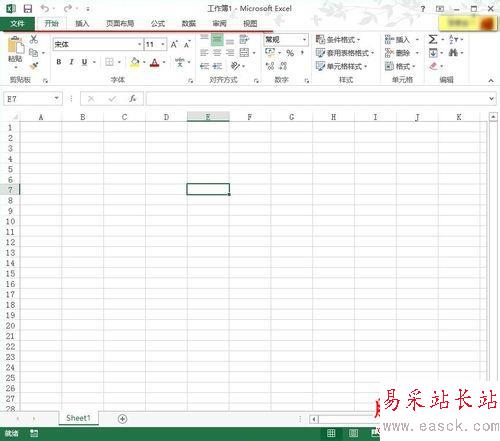
2、没有那我们就点击左上角 有就略过
1、"文件"选项卡上,选择"选项"打开"Excel 选项"对话框。
2、单击该对话框左侧的"自定义功能区"。
3、在该对话框左侧的"从下列位置选择命令"下,选择"常用命令"。
4、在该对话框右侧的"自定义功能区"下,选择"主选项卡",然后选中"开发工具"复选框。
5、单击"确定"。
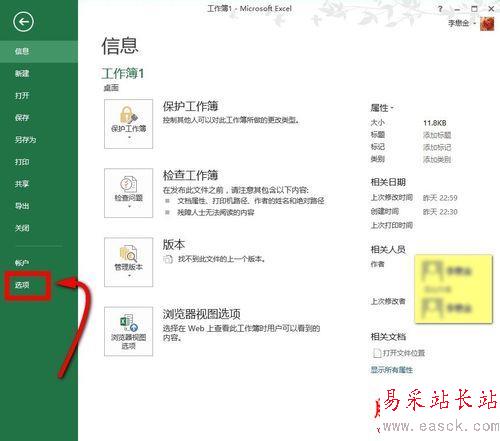
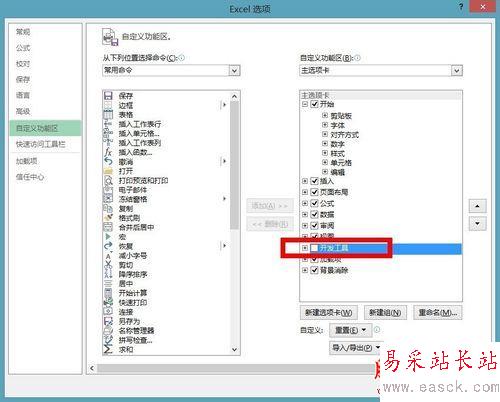
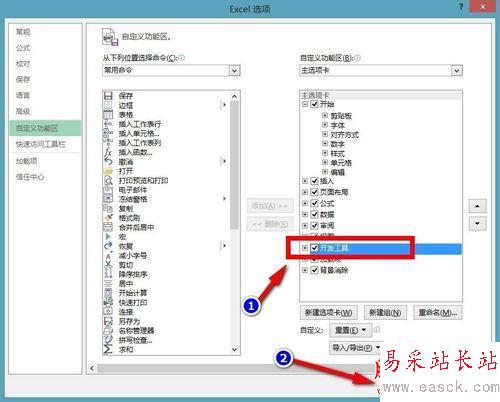
3、我们来看看是不是有“开发工具”选项卡,没错你看到的就是它
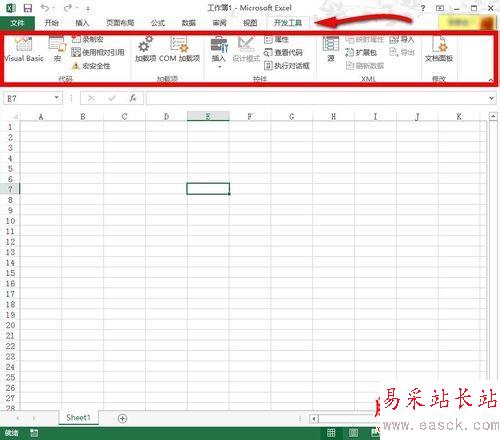
新闻热点
疑难解答